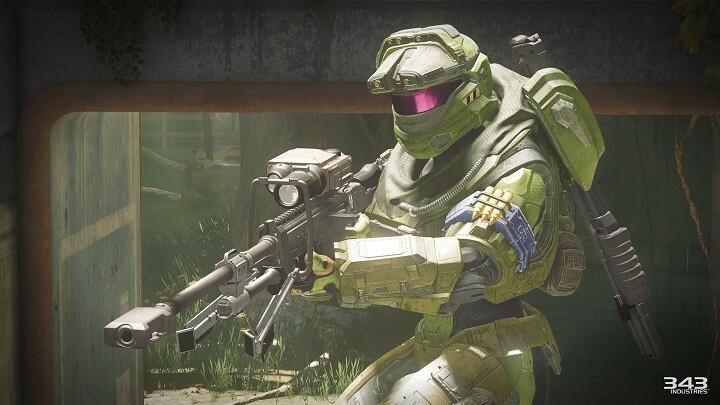ซอฟต์แวร์นี้จะช่วยให้ไดรเวอร์ของคุณทำงานอยู่เสมอ ทำให้คุณปลอดภัยจากข้อผิดพลาดทั่วไปของคอมพิวเตอร์และความล้มเหลวของฮาร์ดแวร์ ตรวจสอบไดรเวอร์ทั้งหมดของคุณตอนนี้ใน 3 ขั้นตอนง่ายๆ:
- ดาวน์โหลด DriverFix (ไฟล์ดาวน์โหลดที่ตรวจสอบแล้ว)
- คลิก เริ่มสแกน เพื่อค้นหาไดรเวอร์ที่มีปัญหาทั้งหมด
- คลิก อัพเดทไดรเวอร์ เพื่อรับเวอร์ชันใหม่และหลีกเลี่ยงการทำงานผิดพลาดของระบบ
- DriverFix ถูกดาวน์โหลดโดย 0 ผู้อ่านในเดือนนี้
ผู้ใช้ Xbox จำนวนมากอ้างว่าพบระบบเสียง Dolby Atmos รหัสข้อผิดพลาด 0x80bd0009 ขณะพยายามตั้งค่า Dolby Atmos ผ่าน Xbox One S หรือขณะพยายามเปิดใช้งาน Dolby Atmos สำหรับหูฟัง
ปัญหานี้อาจค่อนข้างน่ารำคาญ และในบทความของวันนี้ เราจะแสดงวิธีแก้ปัญหาอย่างรวดเร็วในคราวเดียว
จะทำอย่างไรถ้า Dolby Atmos ไม่ทำงานบน Xbox One
1. ตรวจสอบการเชื่อมต่อทีวีและ HDMI ของคุณ

- สิ่งแรกที่คุณจะต้องทำคือ กดปุ่ม Xbox เพื่อเปิดคู่มือ
- หลังจากนี้ต้องเลือก ระบบ -> การตั้งค่า -> จอแสดงผลและเสียง & -> เอาต์พุตวิดีโอ.
- ตอนนี้คุณจะต้องเลือก วิดีโอ ความเที่ยงตรง & โอเวอร์สแกน.
- และสุดท้าย เลือก HDMIซึ่งอยู่ใต้จอแสดงผล
2. การแก้ไขปัญหาเกี่ยวกับเสียงด้วยเครื่องรับภาพและเสียง

- ขั้นแรก คุณจะต้องแน่ใจว่าคุณจะเปิดอุปกรณ์ของคุณตามลำดับต่อไปนี้ นอกจากนี้ ให้คำนึงด้วยว่าคุณจะต้องรอให้แต่ละอันเพิ่มพลังให้เต็มที่ก่อนที่คุณจะเริ่มด้วยอันถัดไป: โทรทัศน์ -> เครื่องรับภาพและเสียง -> คอนโซล Xbox One.
- ตอนนี้คุณจะต้องกดปุ่ม “อินพุต” ที่อยู่บนรีโมทคอนโทรลของโทรทัศน์ของคุณเพื่อเปลี่ยนแหล่งสัญญาณเข้าของเครื่องรับของคุณให้ห่างจากคอนโซล Xbox One แล้วเปลี่ยนกลับ (HDMI1 เป็น HDMI2 จากนั้นกลับไปที่ HDMI1)
- หลังจากนั้น คุณจะต้องรีสตาร์ทเครื่องรับภาพและเสียง
- จากนั้นเพียงตั้งค่าการเชื่อมต่อทีวีของคุณเป็น HDMI โดยทำตามขั้นตอนจากวิธีแก้ไขปัญหาก่อนหน้านี้
3. แก้ไขปัญหาระหว่างการแชทด้วยเสียง

- กด ปุ่ม Xbox เพื่อเปิดคู่มือ
- หลังจากนี้ให้เลือก ระบบ -> เลือก การตั้งค่า -> เลือก จอแสดงผลและเสียง
- ตอนนี้ไปที่ ปริมาณ -> แล้วก็ มิกเซอร์แชท และตอนนี้คุณจะต้องเลือกหนึ่งในตัวเลือกที่มี
4. Dolby Atmos สำหรับหูฟัง

- ก่อนอื่นคุณต้องไปที่ การตั้งค่า;
- หลังจากนี้ให้เลือก จอแสดงผลและเสียง & -> เอาต์พุตเสียง บน Xbox One และสวิตช์ รูปแบบชุดหูฟัง ถึง Dolby Atmos สำหรับหูฟัง
- จากนั้นคุณจะถูกขอให้รับ แอปพลิเคชั่นดอลบี้ แอคเซส
- หลังจากขั้นตอนการติดตั้งเสร็จสมบูรณ์ โปรดทราบว่าการเลือกจากเมนูตัวเลือกเป็นสิ่งสำคัญมาก ด้วยหูฟังของฉัน
- ตอนนี้ ทุกอย่างจะเสร็จสิ้นหากคุณเป็นเจ้าของ LS20 แต่ถ้าคุณเป็นเจ้าของ LS30/40 คุณจะต้องดำเนินการในขั้นตอนต่อไป
- หลังจากนี้ ให้เลือก ใช้ ชุดหูฟัง HDMI หรือออปติคัลออดิโอ.
- หากคุณใช้ LS40 คุณจะต้องกดปุ่ม EQ จนกว่าคุณจะได้ยิน “สเตอริโอ”
เราหวังว่าโซลูชันเหล่านี้จะช่วยคุณแก้ไขรหัสข้อผิดพลาด Dolby Atmos 0x80bd0009 บนคอนโซลของคุณ หากเป็นเช่นนั้นโปรดแจ้งให้เราทราบในส่วนความคิดเห็นด้านล่าง
อ่านเพิ่มเติม:
- แก้ไข: Dolby Atmos Windows 10 ไม่ทำงาน / เสียงรอบทิศทางไม่ทำงาน
- Xbox One และ One S รองรับระบบเสียง Dolby Atmos สำหรับ Netflix
- ในที่สุดการรองรับ Dolby Atmos สำหรับ Xbox One S